有不少用户都遇到过在电脑中通过浏览器打开网页,但是发现却无法显示图片。浏览网页时看不到其中的图片,那么会对我们查看网页内容带来很多不便。这可咋整,不用着急,下面,小编给大家分享网页不显示图片的处理经验。
在使用电脑浏览网页的时候是不是有碰到过网页不显示图片的时候呢?有的时候可能是因为电脑网速慢。所以加载图片不成功!而有的时候是因为有些地方需要设置。那网页不显示图片怎么解决?下面,小编跟大家介绍网页不显示图片的处理技巧。
网页不显示图片怎么解决
第一个我们先确定网页是不是设置了不显示图片,我们点击浏览器右上角的“工具”-“Internet 选项”!然后切换到“高级”!往下拖到多媒体里面就有一个显示图片的选项!这前面需要划勾!!
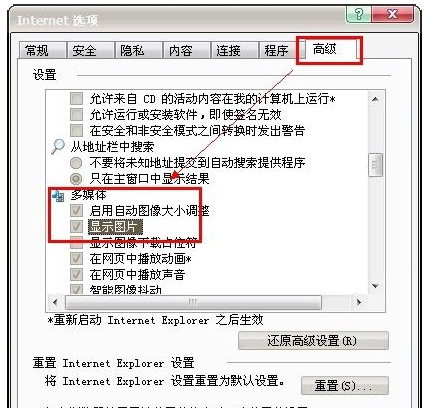
网页图-1
检测一下flash player版本是不是最新的。检测方法。点击开始然后选择控制面板!

图片图-2
在控制面板里面找到flash player、双击进入切换到高级选项。然后点击立即检测即可。

网页图-3
点击浏览器右上角的工具。选择管理加载项!!启用shockwave flash 0bject-然后,点击确定

应用程序并行配置不正确,小编教你应用程序并行配置不正确怎么办
现在我们的电脑中安装了很多不同的软件,某一天打开某软件的时候出现配置不正确这个提示,那么出现应用程序怎么办呢?先别着急,下面小编就给您带来
不显示图片图-4
如果不行我们就把浏览器的安全级别调低一点!!点击浏览器右上角的工具。选择Internet 选项。然后切换到安全。把级别调到低。或者是中等

网页图-5
如果还不行就可以来修复。点击开始-运行、输入regsvr32 actxprxy.dll,点击确定会弹出一个“actxprxy.dll中的DllRegisterServer成功”提示!!接下来在点击开始-运行。输入regsvr32 shdocvw.dll。然后重启计算机就可以修复啦。

不显示图片图-6
打开网页非常慢就可能网速不稳定的原因导致的!!我们可以弄个网速测试的小工具来查看一下那个软件占用了大量的网速。我们把这个限制或者是结束

网页图片图-7
最后如果还不行我们可以下载一个电脑管家。来诊断一下!!或者是用电脑管家来修复一下

图片图-8
以上就是网页不显示图片的处理技巧。
以上就是电脑技术教程《网页不显示图片,小编教你网页不显示图片怎么解决》的全部内容,由下载火资源网整理发布,关注我们每日分享Win12、win11、win10、win7、Win XP等系统使用技巧!开机慢怎么解决,小编教你开机慢怎么解决
随着科学技术的发展,越来越多的家庭都拥有了电脑,很多朋友在电脑中装了很多软件导致电脑开机很慢,那么遇到开机启动呢?别着急,其实电脑开机慢这个问题还是很简单的,下面小编就给你带来开机慢的方法.






